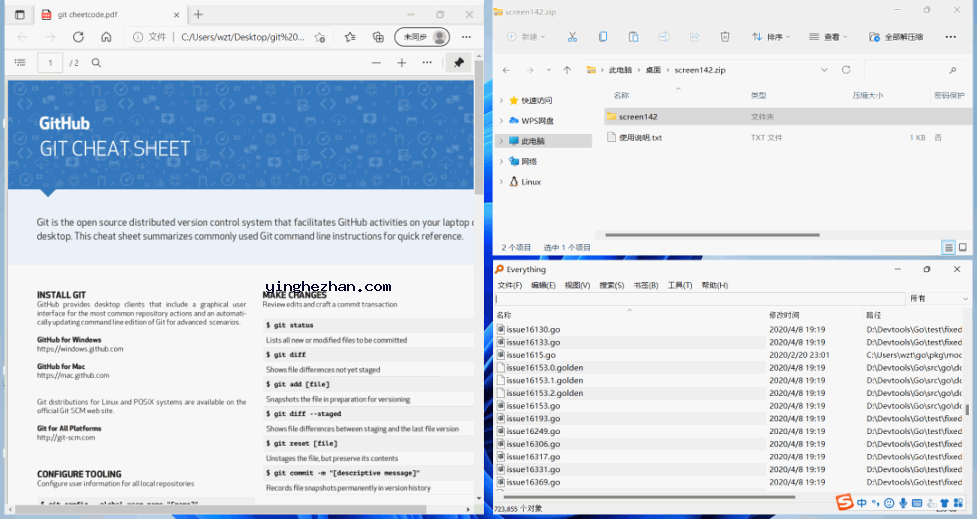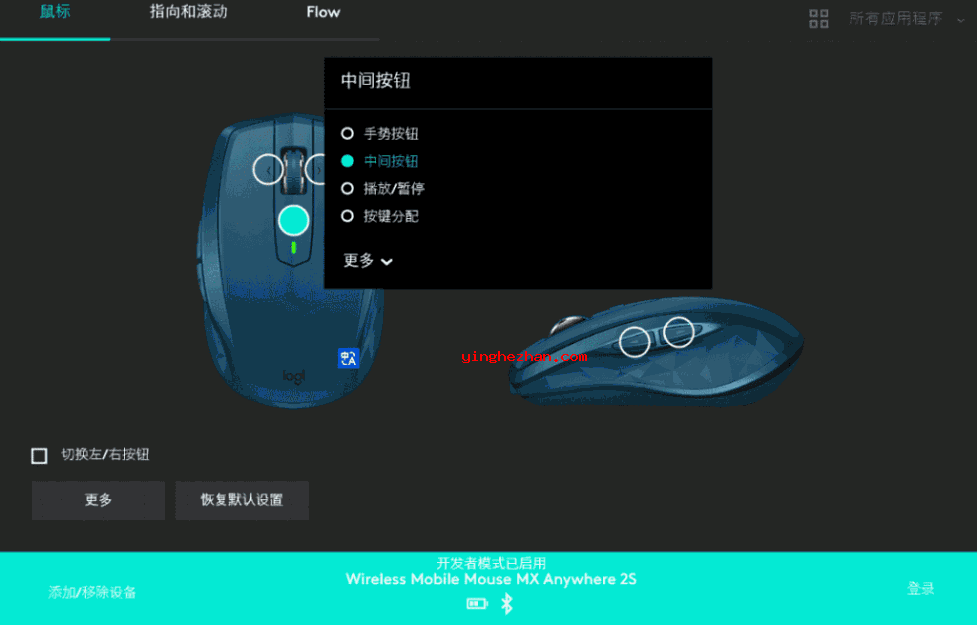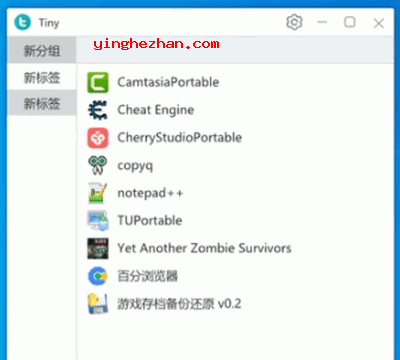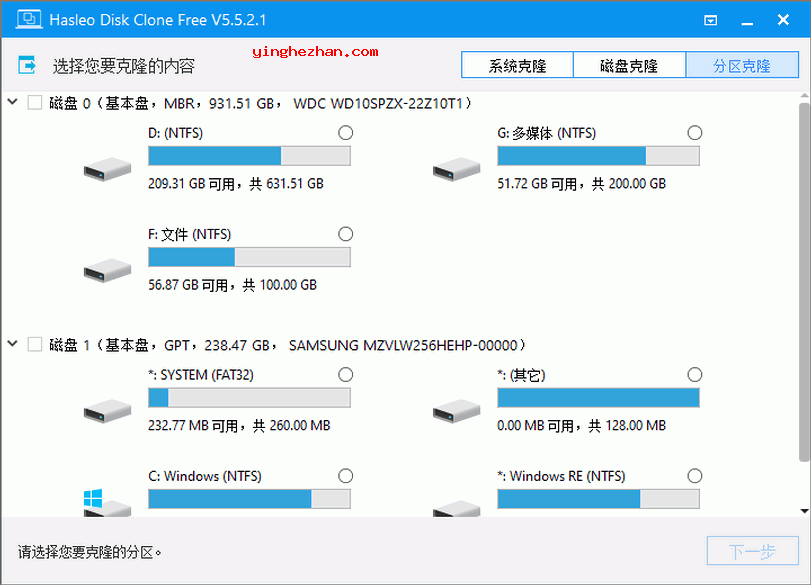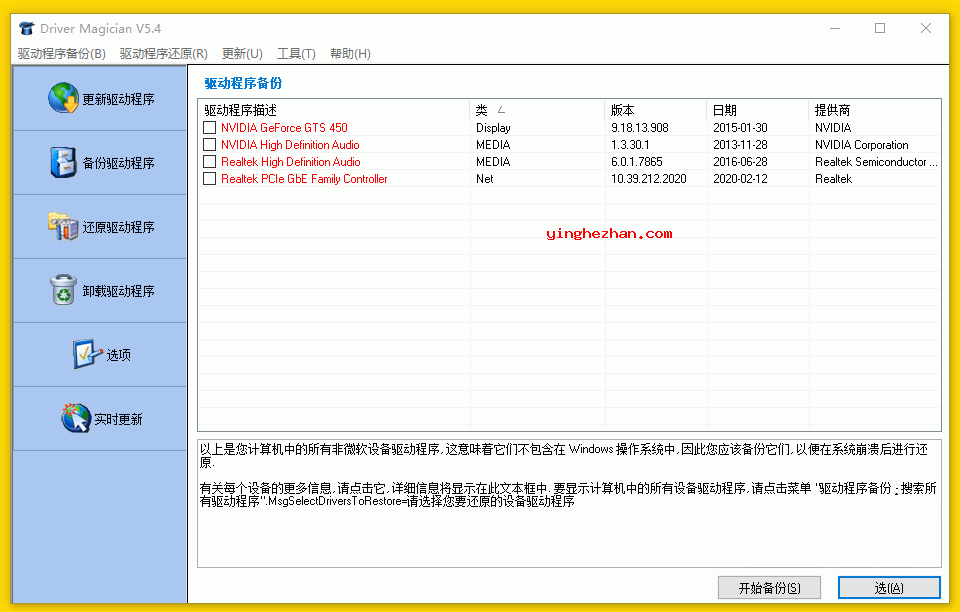MultiBootUSB 多系统启动U盘制作工具 V9.2 / 将多个系统安装进一个U盘
更新时间:2025-12-05类型:国外软件语言:英文
现在的U盘速写速度越来越快,既然速度快大家完全可以把操作系统安装进U盘中携带使用,只要携带U盘随便找台电脑插上U盘就能用您的专用系统,听上去是不是很哇塞?下载MultiBootUSB多系统启动U盘制作工具就能帮您快速制作。
MultiBootUSB 是一个免费开源的《多系统启动U盘制作工具》,其主要作用是将多个 Linux 发行版或其他系统安装在一个U盘,从而制作成一个多系统启动的U盘,而不是用于制作多系统的安装光盘。你可以把它理解为一个集成了多个系统的超级U盘,并且它允许你在不破坏U盘原有数据的情况下添加或删除系统。
MultiBootUSB 支持在Windows 与 Linux系统上使用。它的核心功能是让你能在单个U盘上创建包含多个Linux发行版或其他系统的启动环境。这意味着你只需带一个U盘,就可以在不同场合选择启动不同的系统,非常适合系统调试、测试或维护使用。也就是说您可以将多个系统的 ISO 镜像文件(如Windows、Linux 等)装入同一个U盘中,不需要格式化U盘即可直接运行或卸载 ISO 文件。这使得您可以方便地在不同系统中间切换,不需要携带多个U盘。
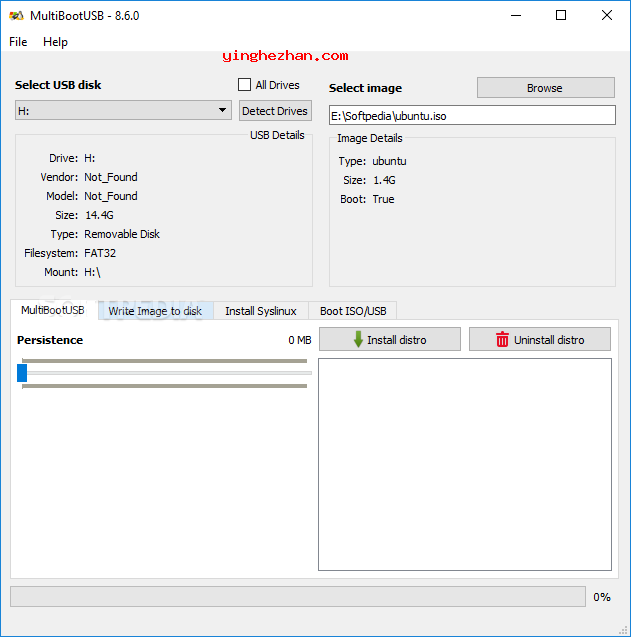
总的来讲,MultiBootUSB 是一个功能专业、用于将多个系统安装在一个U盘的工具,适合需要经常测试不同系统、进行系统维护或希望随身携带多个操作环境的用户。
MultiBootUSB界面展示:
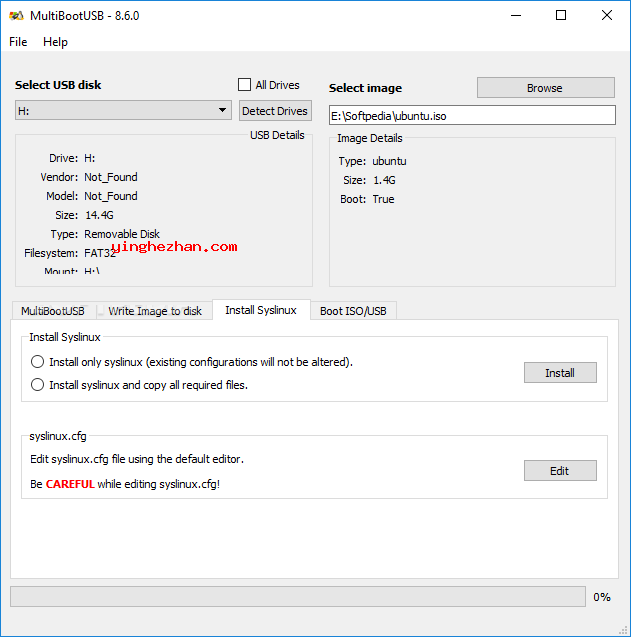
功能特点:
1、多系统共存:将多个系统安装进一个U盘,在一个U盘内安装多个Linux发行版或其他系统,不需要格式化整个U盘。
2、非破坏性安装:安装新系统时不会清除U盘上已有的数据。
3、直接写入ISO镜像:支持将ISO镜像文件直接写入U盘,类似于Linux下的 dd 命令,但提供了图形界面。
4、QEMU虚拟机测试:不需要重启电脑,可直接在当前系统内通过QEMU虚拟机测试U盘或ISO镜像的启动情况。
5、灵活的卸载功能:可以随时卸载从U盘中已安装的系统,释放空间。
6、支持UEFI/EFI启动:通过GRUB2引导加载程序,提供对UEFI/EFI系统的有限支持。
使用MultiBootUSB多系统启动U盘制作工具将多个系统安装进一个U盘教程:
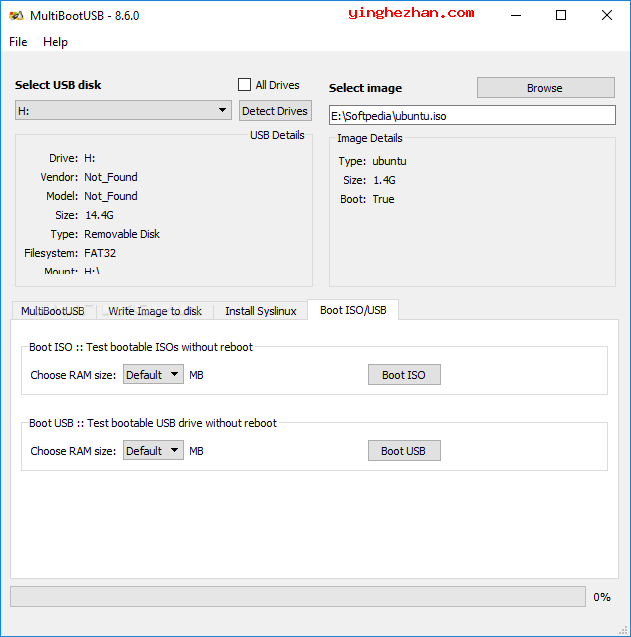
1、运行软件并选择U盘:
将你的U盘插入电脑。
以管理员身份运行MultiBootUSB(为免除权限问题)。
在软件主界面的Select USB disk部分,从下拉菜单中选择你的U盘对应的盘符(例如G:)。
2、添加第一个系统:
点击 Browse 或类似按钮,选择你想要安装的第一个Linux 发行版的ISO镜像文件。
如果需要持久化存储(Persistence),即在运行时保存更改到U盘,可以拖动滑块设置存储空间大小(注意:并非所有发行版都支持)。
点击 Install Distro 按钮开始安装。这个过程可能需要一些时间,取决于ISO文件大小与U盘速度。
3、添加更多系统:
第一个系统安装完成后,重复步骤 3 即可添加第二个、第三个系统。确保U盘有足够空间。
4、卸载系统:
在已安装系统列表中选择你想删除的系统,随后点击 Uninstall Distro 按钮。
5、测试启动(可选):
软件平常提供 QEMU 选项,你可以不重启电脑就直接在虚拟机中测试U盘的启动情况。